Sådan får du visse kontakter til at ringe på lydløs Android

Hvis du vil få kontakter til at ringe på lydløs på din Android, skal du bare justere Forstyr ikke-undtagelser for foretrukne kontakter. Detaljer i artiklen.
Zalo er en gratis opkalds- og sms-applikation, der bruges af mange mennesker i dag. For at hjælpe folk bedst muligt med at sikre deres konti, tillader denne applikation kun brugere at logge ind på deres konti på en mobilenhed. Men i nogle tilfælde skal vi logge ind på vores Zalo-konto på 2 telefoner for at fungere, men ved ikke hvordan man gør det?
For at hjælpe folk med nemt at logge ind på én Zalo-konto på to forskellige mobile enheder med blot et par enkle og hurtige trin. I dag vil Download.vn introducere, hvordan du logger ind på Zalo Web på mobilen, så du kan få adgang til Zalo på samme tid på 2 forskellige telefonenheder.
Instruktioner til at logge ind på 1 Zalo-konto på 2 telefoner
Trin 1: På den første telefon skal du logge ind på din konto og bruge Zalo-applikationen som normalt.
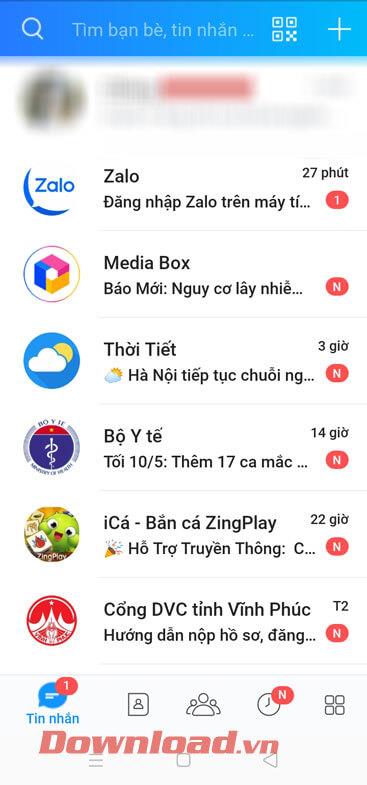
Trin 2: På den anden telefon skal du først åbne Chrome-browserappen og derefter trykke på ikonet med tre prikker i øverste højre hjørne af skærmen.
Hvis din telefon stadig ikke har Chrome-applikationen , skal du klikke på downloadknappen nedenfor for at downloade denne applikation.
Trin 3: Dernæst skal du markere afsnittet Desktop-websted .


Trin 4: Kopier og indsæt linket nedenfor i fanen, der lige er overført til pc i browseren ovenfor:
http://chat.zalo.meTrin 5: Indtast dit telefonnummer, Zalo-kontoadgangskode , og tryk derefter på knappen Log på med adgangskode.
Trin 6: Nu efter at have logget ind på din konto, kan du begynde at bruge Zalo på to mobile enheder med én konto.


Videoinstruktioner til at logge på Zalo web på mobilen
Ønsker dig succes!
Hvis du vil få kontakter til at ringe på lydløs på din Android, skal du bare justere Forstyr ikke-undtagelser for foretrukne kontakter. Detaljer i artiklen.
Hvis dine Android-apps bliver ved med at lukke uventet, skal du ikke lede længere. Her vil vi vise dig, hvordan du løser det i nogle få enkle trin.
Hvis besked om voicemail ikke forsvinder på Android, skal du rydde lokale data, afinstallere appopdateringer eller kontrollere notifikationsindstillinger.
Hvis Android-tastaturet ikke vises, skal du sørge for at nulstille appen ved at rydde lokale data, afinstallere dens opdateringer eller deaktivere bevægelser.
Hvis du ikke kan åbne e-mail-vedhæftede filer på Android, skal du downloade den vedhæftede fil og apps, der kan åbne den, og prøve igen. Nulstil også Gmail eller brug pc.
Hvis du får fejlen Problem Loading Widget på Android, anbefaler vi at fjerne og tilføje widgetten igen, kontrollere tilladelser eller rydde cache.
Hvis Google Maps ikke taler i Android, og du ikke hører anvisninger, skal du sørge for at slette data fra appen eller geninstallere appen.
Instruktioner til at skifte hårfarve ved hjælp af PicsArt på din telefon For at ændre hårfarven på dine billeder enkelt og nemt, inviterer vi dig her til at følge med.
LDPlayer: Android Emulator til Windows PC & Laptop, LDPlayer er en gratis Android emulator på computer. Uanset om du er pc- eller bærbar bruger, er LDPlayer stadig tilgængelig
Hvis Gmail til Android ikke sender e-mails, skal du kontrollere modtagernes legitimationsoplysninger og serverkonfiguration, rydde appens cache og data eller geninstallere Gmail.








